HOME > iPhone > iPhoneの使い方 >
本ページ内には広告が含まれます
ここではiPhoneでの「ダイナミックアイランド」の使い方を紹介しています。

![]() 『Dynamic Island(ダイナミックアイランド)』は、iPhone画面上部のフロントカメラ部分に搭載されている表示領域です。
『Dynamic Island(ダイナミックアイランド)』は、iPhone画面上部のフロントカメラ部分に搭載されている表示領域です。
アプリや機能からの通知やアラート表示のほか、バックグラウンドで作動中のアプリ情報を表示することが可能で、必要な際にコントロール画面を表示して特定の操作を行うことなども可能となっています。
なお、ダイナミックアイランドには最大2つのアプリ情報を同時に表示することができます。
* 「Dynamic Island」は、iPhone 14 Pro/14 Pro MaxおよびiPhone 15シリーズのiPhoneが搭載しています(2023年11月時点)。
目次:
![]() ダイナミックアイランドでできること
ダイナミックアイランドでできること
![]() ダイナミックアイランドでアプリを操作する
ダイナミックアイランドでアプリを操作する
![]() ダイナミックアイランドのアプリ情報を消す
ダイナミックアイランドのアプリ情報を消す
![]() アプリを2つ同時表示している場合の切り替え
アプリを2つ同時表示している場合の切り替え
iPhoneのダイナミックアイランド(Dynamic Island)では、主に以下の3つの機能を利用できます。
![]() 通知・アラート
通知・アラート
ダイナミックアイランドには対応アプリや機能などからの通知やアラートが表示され、通知画面上から特定の操作をおこなったり、情報を確認することが可能です。
■ アラーム
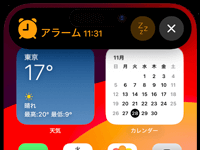
■ AirDrop受信
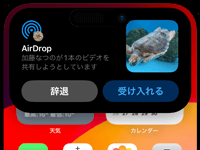
■ バッテリー低下
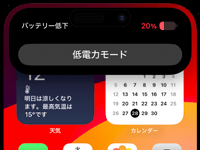
![]() 作動中のアプリの情報表示
作動中のアプリの情報表示
ダイナミックアイランドには、バックグラウンドで作動している対応アプリの情報が表示されます。最大2つのアプリの情報を表示することが可能となっており、作動中のアプリ情報は非表示にすることも可能です。
■ 音楽・ラジオ
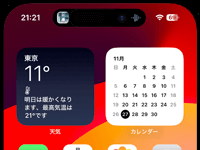
■ タイマー
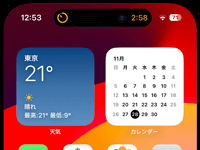
■ 電話・通話
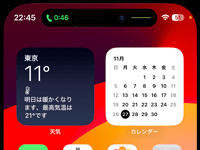
![]() アプリの操作・起動
アプリの操作・起動
ダイナミックアイランド上の通知やアプリ情報が表示されている際に長押しすることで、アプリのコントロール画面を表示して、特定の操作を行うことができます。
なお、コントロール画面をさらにタップすることで、アプリを起動することが可能となっています。
■ 音楽・ラジオ
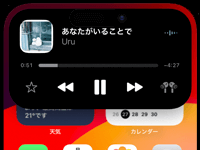
■ タイマー
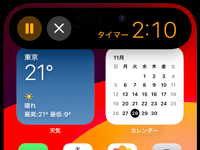
■ 電話・通話
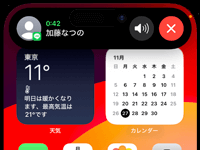
iPhoneのダイナミックアイランドからアプリのコントロール画面を表示したり、アプリを起動することができます。
![]() アプリのコントロール画面を表示する
アプリのコントロール画面を表示する
ダイナミックアイランド上に作動中のアプリ情報が表示されている場合、ダイナミックアイランドを長押しすることでコントロール画面を表示して特定の操作を行うことができます。
なお、コントロール画面を閉じるには、コントロール画面上の余白を上にスワイプするか、コントロール画面外の余白をタップします。
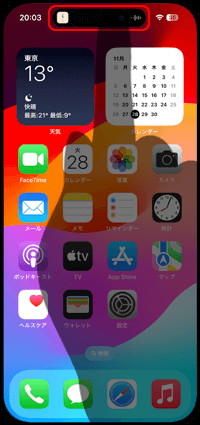
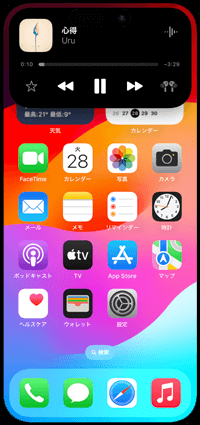
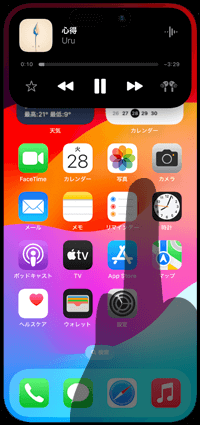
![]() アプリを起動する
アプリを起動する
ダイナミックアイランド上に作動中のアプリ情報が表示されている場合、ダイナミックアイランドをタップすることでそのアプリを起動することができます。
また、ダイナミックアイランドでアプリのコントロール画面を表示している場合でも、コントロール画面上をタップすることで、そのアプリを起動することが可能です。
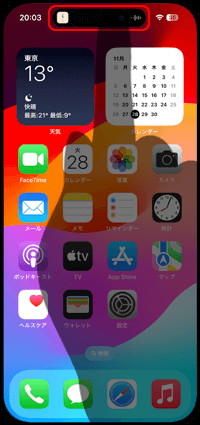
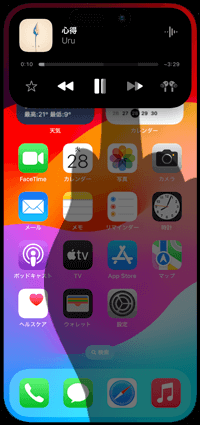

iPhoneのダイナミックアイランド上に表示される作動中のアプリの情報は非表示にすることも可能です。なお、一部のアプリでは完全に非表示にはなりませんが、最小化できます。
![]() 1つのアプリ情報を表示している場合
1つのアプリ情報を表示している場合
iPhoneで作動中のアプリ情報が表示されているダイナミックアイランド上を、左端または右端から中央に向けてスワイプすることで非表示にできます。
なお、ダイナミックアイランド上にアプリ情報を再表示したい場合は、再度ダイナミックアイランド上をスワイプします。
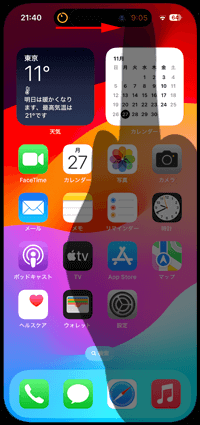
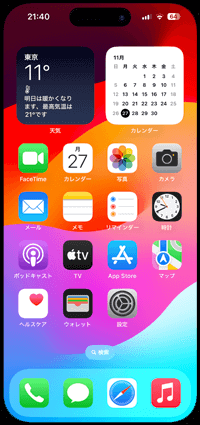
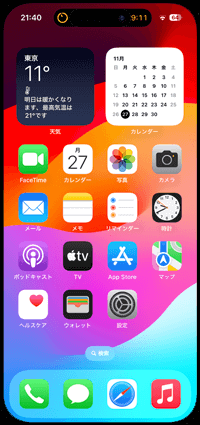
![]() 2つのアプリ情報を表示している場合
2つのアプリ情報を表示している場合
ダイナミックアイランドに2つのアプリ情報が表示されている場合、左端または右端から中央に向けてスワイプすることで、いずれかのアプリ情報のみを表示できます。その状態でさらにスワイプすることで非表示にできます。
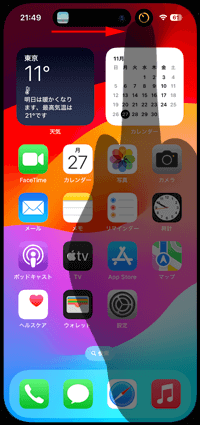
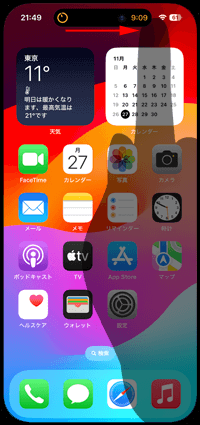
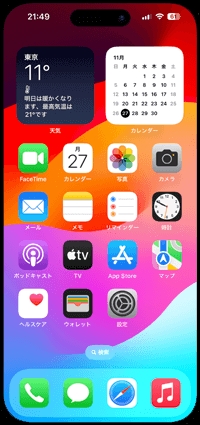
iPhoneのダイナミックアイランドには最大2つのアプリ情報を同時に表示可能です。
![]() いずれか1つのアプリ情報を表示したい場合
いずれか1つのアプリ情報を表示したい場合
iPhoneのダイナミックアイランドに2つのアプリが表示されている場合、左端から右にスワイプで右側のアプリ情報、右端から左にスワイプで左側のアプリ情報をダイナミックアイランド上に表示できます。
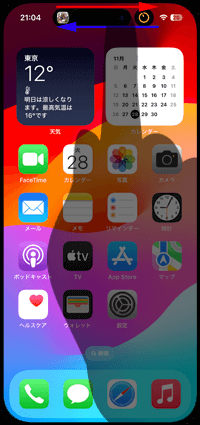
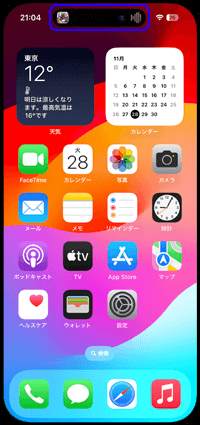
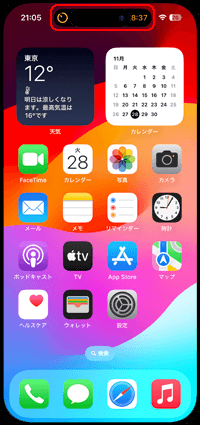
![]() 2つのアプリ情報を再度同時表示したい場合
2つのアプリ情報を再度同時表示したい場合
iPhoneのダイナミックアイランドに2つのアプリ情報を再度同時表示したい場合は、ダイナミックアイランドの中央から左、または右にスワイプします。
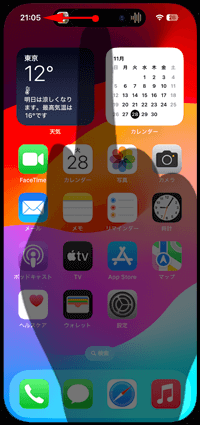
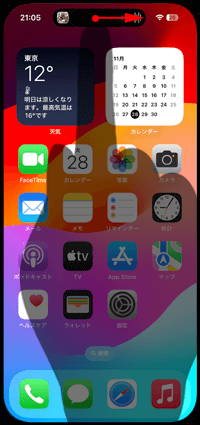
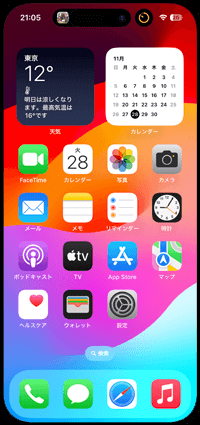
【Amazon】人気のiPhoneランキング
更新日時:2024/4/29 8:40
【Kindleセール】人気マンガ最大52%ポイント還元
更新日時:2024/4/29 8:30